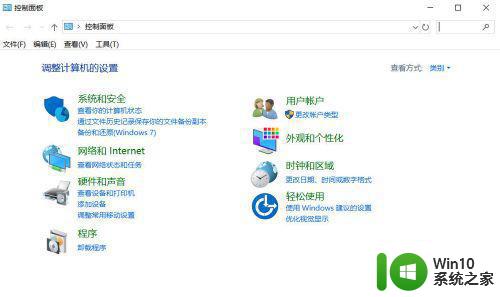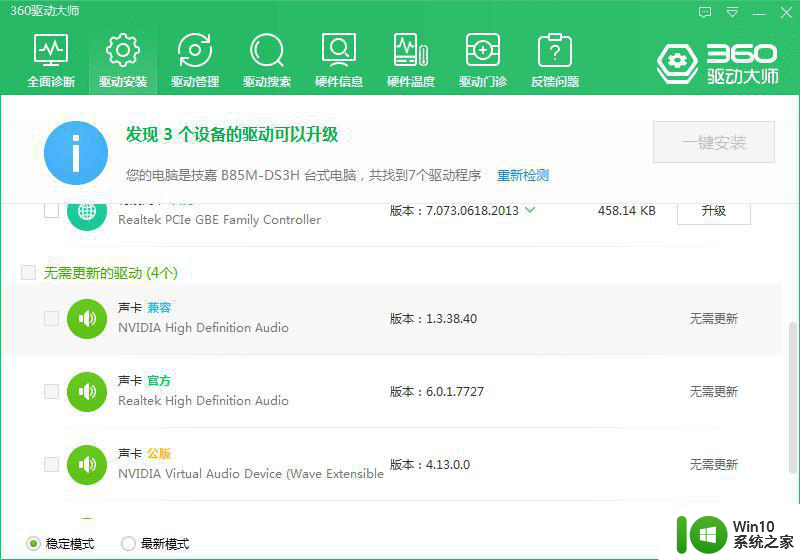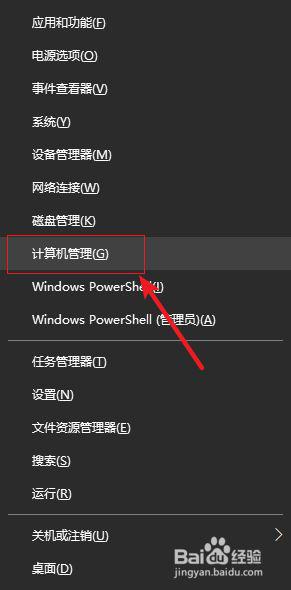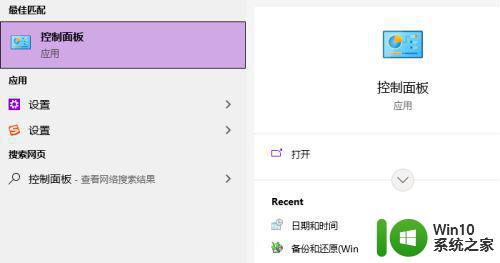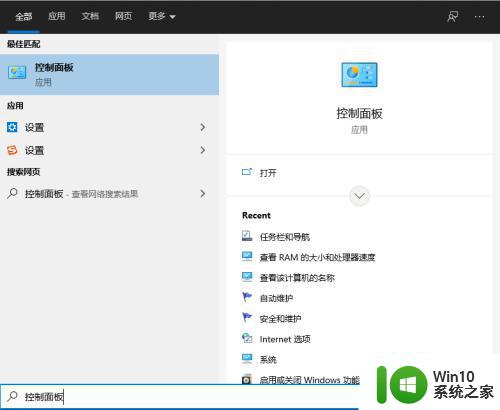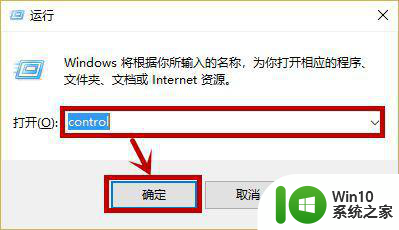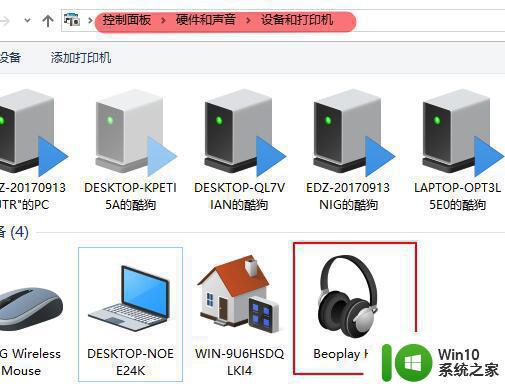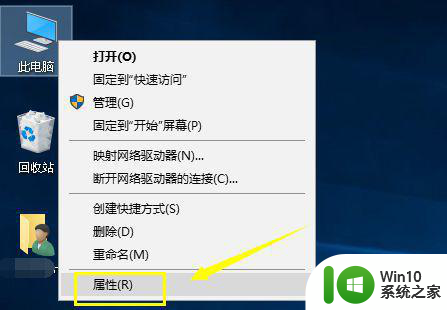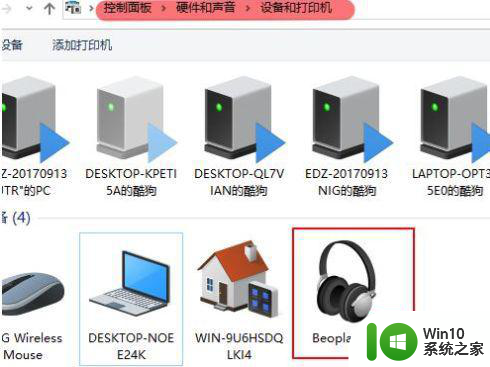苹果耳机插win10电脑没声音如何解决 苹果无线耳机连接win10无声音问题解决方法
在现代科技发展的今天,苹果耳机成为了许多人日常生活中必备的配件之一,有时候我们在将苹果耳机插入Win10电脑时却发现没有声音。这无疑给我们的音乐、影视娱乐等体验带来了很大的困扰。该如何解决这个问题呢?本文将为大家介绍解决苹果耳机在Win10电脑上无声音的问题的方法。

具体步骤如下:
1、了解iphone耳机不能正常播放的原因,那就是美制国际标准跟我们国家标准是不一样的。所以才会出现不兼容的问题;

2、还是有方法解决这个问题的,那就是通过调整电脑声音播放设备的属性更改下就可以正常使用的。首先我们鼠标移动到桌面右下角的喇叭图标上,右键选择播放设备;

3、然后在播放设备中找到你插入的iphone耳机,鼠标右键选择属性;
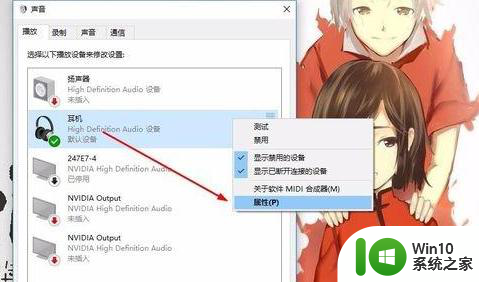
4、然后在耳机属性窗口中选择级别菜单,再点击平衡按钮;
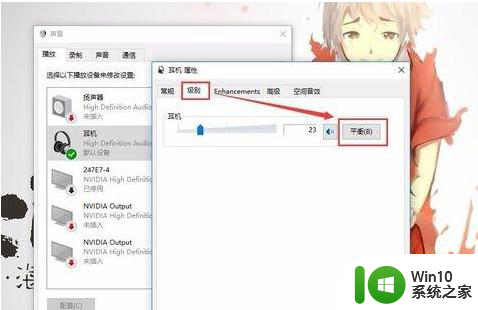
5、然后在平衡设置中将1和2其中的一个设置位0,另一个就设置成正常的播放音量。这样iphone耳机就可以正常听声音或者歌曲了;
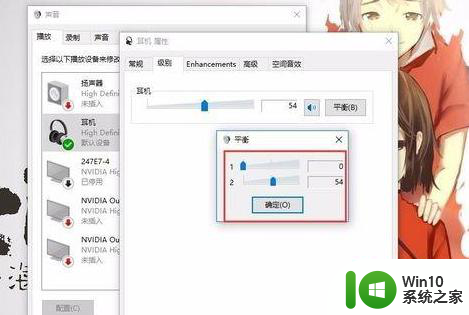
6、当然了上面的方法有一个弊端,那就是声音不能完美的环绕,这个是没办法的事情,只能凑合着听了;

7、通过上面的方法设置好后,还需要测试下iphone耳机能不能正常播放。你可以打开网页播放一首音乐,然后调节1和2的级别,找到你自己喜欢的平衡的就行了;
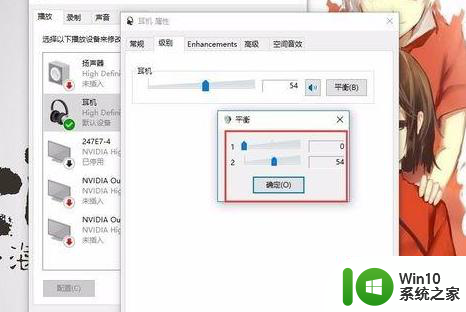
8、当然了你也可以不做以上的设置,只要按住苹果耳机上的调节音量大小的按钮,按住不放的话播放的声音也是正常的哦。
以上是关于苹果耳机插入Win10电脑无声音问题的全部内容,如果您不了解,请按照以上方法进行操作,希望能够帮助到大家。